Xbox नियंत्रक पहले से ही एक है Android के लिए सबसे अच्छा ब्लूटूथ नियंत्रक और एक बहुमुखी नियंत्रक है जो आसानी से आपके Xbox One से बहुत अधिक जुड़ता है, जिसमें शामिल है स्टेडियम अपने फ़ोन या क्रोम ब्राउज़र पर। यहां बताया गया है कि किसी भी प्लेटफ़ॉर्म पर स्थापित होने वाली चीज़ें कैसे प्राप्त करें।
इस गाइड में उपयोग किए जाने वाले उत्पाद
- एक बहुमुखी नियंत्रक: Xbox एक नियंत्रक (अमेज़न पर $ 39)
अपने फोन पर अपने Xbox One कंट्रोलर को Stadia से कैसे कनेक्ट करें
- अपने Xbox One नियंत्रक पर पावर करने से पहले, अपने को अनप्लग करें एक्सबॉक्स वन ताकि यह स्वचालित रूप से आपके नियंत्रक के साथ चालू और जोड़ी न करे।
- नीचे पकड़ो बाँधना बटन नियंत्रक के शीर्ष पर जब तक Xbox बटन फ्लैश करना शुरू नहीं करता है।
- के पास जाओ Blutooth सेटिंग्स आपके फोन पर।
-
नल टोटी जोड़ी नई डिवाइस.
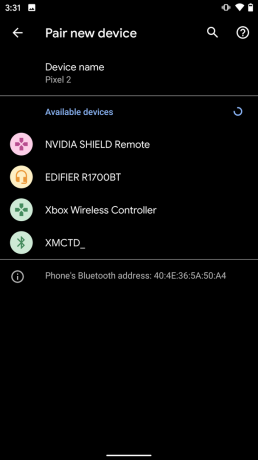
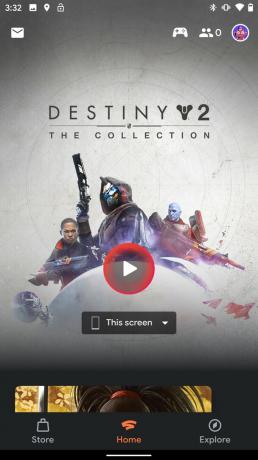
 स्रोत: एंड्रॉइड सेंट्रल
स्रोत: एंड्रॉइड सेंट्रल - खोजें और टैप करें Xbox वायरलेस नियंत्रक अपने फोन के लिए नियंत्रक जोड़ी।
- एक बार कंट्रोलर ब्लूटूथ से कनेक्ट होने के बाद खुलता है Stadia ऐप.
- शीर्ष दाईं ओर, टैप करें नियंत्रक आइकन.
- यदि आप एक सामान्य दिखने वाले नियंत्रक और शब्दों को देखते हैं सपोर्टेड कंट्रोलर लिंक्ड, आप जाने के लिए तैयार हैं।
जब तक Xbox One कंट्रोलर को आपके फ़ोन में ब्लूटूथ के माध्यम से जोड़ा जाता है, तब तक इसे Stadia ऐप में एक लिंक्ड कंट्रोलर के रूप में दिखाई देना चाहिए। यह स्वचालित रूप से आपके फोन के साथ जुड़ना जारी रखेगा, जिसका अर्थ है कि आप अपने फोन पर स्टैडिया के साथ गेम सेट करने के लिए तैयार हैं।
कृपया ध्यान दें कि एक बार जब आप नियंत्रक को अपने फोन में जोड़ देते हैं, तो आपको अगली बार कंसोल को पावर करने के लिए अपने Xbox One पर युग्मन प्रक्रिया से गुजरना होगा।
Chrome ब्राउज़र पर अपने Xbox One नियंत्रक को Stadia से कैसे कनेक्ट करें
भले ही Xbox One नियंत्रक जोड़े पीसी और मैक दोनों के साथ सहजता से जोड़ते हैं, Chrome पर Stadia नहीं करता है वर्तमान में वायरलेस नियंत्रकों का समर्थन करते हैं, इसलिए आपको वायर्ड कनेक्शन के माध्यम से कंप्यूटर से कनेक्ट करने की आवश्यकता होगी माइक्रो यूएसबी।
जैसा कि आप उम्मीद कर सकते हैं, यह एक एक्सबॉक्स कंट्रोलर को विंडोज पीसी से कनेक्ट करने के लिए एक बहुत ही सहज प्रक्रिया है। बस माइक्रो-यूएसबी के साथ नियंत्रक में प्लग करें और आपके पीसी को स्वचालित रूप से नियंत्रक को पहचानना चाहिए। मैंने पाया कि मेरे घर के कार्यालय में काम करने वाले सभी सस्ते-ओ-माइक्रो-यूएसबी केबलों ने काम नहीं किया है, लेकिन मुझे अंततः एक ऐसा मिला जो जुड़ा और तुरंत दूर हो गया। यदि आपने एक स्टैंडअलोन एक्सबॉक्स वन कंट्रोलर खरीदा है, तो इसे बॉक्स में एक यूएसबी केबल के साथ आना चाहिए जो ठीक काम करेगा।
मैक उपयोगकर्ताओं के लिए, जबकि Xbox One नियंत्रक को ब्लूटूथ के माध्यम से किसी भी Apple डिवाइस से कनेक्ट करना आसान है, वायर्ड कनेक्शन के लिए चीजें काफी अधिक जटिल हो जाती हैं। IMore पर हमारे दोस्तों के पास एक है व्यापक गाइड Xbox नियंत्रकों को मैक से जोड़ने के लिए इसलिए हम आपको चरण-दर-चरण प्रक्रिया के लिए उनका उल्लेख करेंगे।
क्या आपको स्टैडिया नियंत्रक के बजाय एक Xbox एक नियंत्रक का उपयोग करना चाहिए?
यदि आपने Stadia कंट्रोलर नहीं खरीदा है और आप इसके बिना सेवा का उपयोग कर रहे हैं, तो, निश्चित रूप से, जो भी कंट्रोलर का उपयोग कर रहा है आपके पास पहले से ही सबसे अधिक समझ में आता है - विशेष रूप से यह देखते हुए कि फोन के साथ Microsoft के नियंत्रकों को जोड़ी और उपयोग करना कितना आसान है पीसी।
यदि आप Xbox One कंट्रोलर और Stadia कंट्रोलर दोनों के मालिक हैं, तो निर्णय काफी हद तक व्यक्तिगत पसंद के मामले में आता है। Stadia कंट्रोलर अपने Dualsthock लेआउट के लिए Sony DualShock कॉन्फ़िगरेशन का उपयोग करता है, और यह सबसे कट्टर Xbox गेमर्स के लिए विदेशी और असहज महसूस करने के लिए बाध्य है।
बेशक, यह कहना नहीं है कि स्टैडिया नियंत्रक खराब रूप से डिज़ाइन किया गया है। इसमें गेमिंग के दौरान कम इनपुट लेटेंसी के अतिरिक्त लाभ भी हैं और क्रोमकास्ट अल्ट्रा पर गेमिंग के लिए वर्तमान में समर्थित एकमात्र नियंत्रक है।
हमारे शीर्ष उपकरण चुनता है
Microsoft के कंसोल की व्यापक लोकप्रियता को देखते हुए आप पहले से ही Xbox One कंट्रोलर हो सकते हैं, लेकिन यदि ऐसा नहीं है, तो यह लेने के लिए एक बढ़िया नियंत्रक है जो Android और PC गेमिंग के लिए बढ़िया काम करता है।
मार्क लागेस
मार्क लागेस एंड्रॉइड सेंट्रल में एप्स और गेम्स एडिटर हैं। वह अपने जीवन के अधिकांश समय के लिए एक गेमर रहा है और वास्तव में वीडियो गेम थ्योरी पर एक विश्वविद्यालय का पाठ्यक्रम लिया है - जिसे उसने स्वीकार किया है! आप ट्विटर @spacelagace पर उससे संपर्क कर सकते हैं।
